Bijgewerkt in mei 2024: Stop met het krijgen van foutmeldingen en vertraag uw systeem met onze optimalisatietool. Haal het nu bij deze link
- Download en installeer de reparatietool hier.
- Laat het uw computer scannen.
- De tool zal dan repareer je computer.
Hoewel geluidsproblemen soms geluidsstoringen veroorzaken, is in de meeste gevallen de software de schuldige. Grote updates van Windows 10 bieden bijvoorbeeld veel nieuwe functies, maar ze kunnen ook voor nieuwe problemen zorgen. De oplossing kan conflicteren met oude geluidsstuurprogramma's of met de software van uw geluidskaartfabrikant.
Start uw pc opnieuw op

Als er geen geluid uit de luidsprekers van uw computer of hoofdtelefoon komt, kan het probleem worden veroorzaakt door een toepassing die het apparaat bestuurt en verhindert dat andere toepassingen het gebruiken. Voordat u de andere stappen voor probleemoplossing uitvoert die in dit document worden beschreven, start u uw computer opnieuw op en controleert u het geluid om te zien of het probleem is verdwenen.
Als het probleem met het geluid niet is opgelost, gaat u verder met de volgende stap.
Gebruik Apparaatbeheer om geluidsproblemen in Windows 10 op te lossen
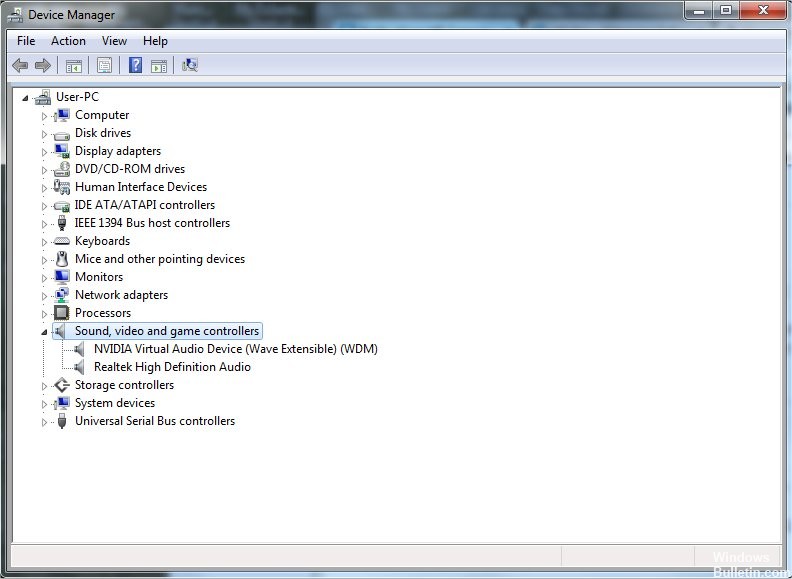
Een andere reden waarom uw Windows 10-pc mogelijk problemen veroorzaakt, kan te wijten zijn aan problemen met stuurprogramma's. Zorg ervoor dat uw geluidskaart correct werkt en werkt met bijgewerkte stuurprogramma's.
Naar los uw Windows 10-geluidsproblemen op, open gewoon Start en ga naar Apparaatbeheer. Open het en zoek in de Device Manager-lijst uw geluidskaart, open deze en klik op het tabblad Drivers.
Selecteer nu de optie Stuurprogramma bijwerken. Windows zou online moeten kunnen gaan en uw computer kunnen bijwerken naar de nieuwste audiostuurprogramma's. Als dit niet het geval is, vindt u de stuurprogramma's die u nodig hebt op de website van uw pc-fabrikant.
2024 mei-update:
U kunt nu pc-problemen voorkomen door deze tool te gebruiken, zoals u beschermen tegen bestandsverlies en malware. Bovendien is het een geweldige manier om uw computer te optimaliseren voor maximale prestaties. Het programma repareert met gemak veelvoorkomende fouten die op Windows-systemen kunnen optreden - urenlange probleemoplossing is niet nodig als u de perfecte oplossing binnen handbereik heeft:
- Stap 1: Download PC Repair & Optimizer Tool (Windows 10, 8, 7, XP, Vista - Microsoft Gold Certified).
- Stap 2: klik op "Start scannen"Om registerproblemen met Windows te vinden die pc-problemen kunnen veroorzaken.
- Stap 3: klik op "Herstel alles"Om alle problemen op te lossen.
U kunt ook proberen uw speler bij te werken met het universele audiostuurprogramma dat bij Windows wordt geleverd. Dus -
Selecteer "Stuurprogramma bijwerken"> "Softwarestuurprogramma's zoeken op mijn computer"> "Selectie toestaan uit de lijst met stuurprogramma's die beschikbaar zijn op mijn computer"> "High-definition audioapparaat"> "Volgende"> "Installeren".
Reset de audiostuurprogramma's of installeer deze opnieuw
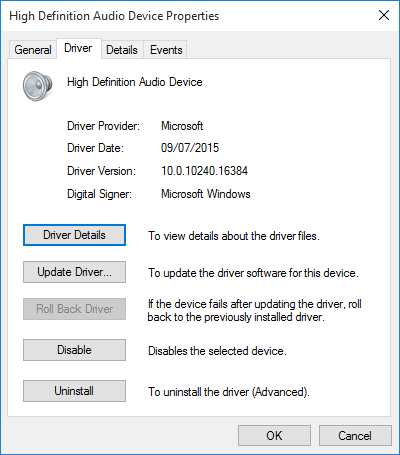
Chauffeurs hadden altijd een ongelukkig talent om problemen te creëren. Windows 10 is niet anders. Omdat Windows 10 voor stuurprogramma-updates zorgt, heeft uw systeem soms de verkeerde stuurprogramma-configuratie.
In de begintijd van Windows 10 (vooral na de updatecycli van Windows 7, 8 en 8.1) frustreerden veel gebruikers updates van stuurprogramma's. Sindsdien heeft Microsoft aanzienlijke verbeteringen aangebracht in het updateproces van stuurprogramma's, en fabrikanten zijn nu diep geïntegreerd in het Windows 10-ecosysteem.
De nieuwe stuurprogramma's zijn dus geconfigureerd voor Windows 10 in plaats van een oud stuurprogramma aan te passen voor Windows 7, 8 of 8.1.
Windows 10 biedt ons verschillende manieren om van een vervelende driver af te komen. Ten eerste kunnen we proberen het terug te brengen naar de laatste goede configuratie. Klik met de rechtermuisknop op Start, selecteer Apparaatbeheer, klik met de rechtermuisknop op het audiostuurprogramma, selecteer Eigenschappen en ga naar het tabblad Stuurprogramma. Klik op de optie "Stuurprogramma resetten", indien beschikbaar, en Windows 10 zal het proces starten.
Als u het stuurprogramma niet kunt resetten zoals in de bovenstaande afbeelding, moet u het stuurprogramma bijwerken of opnieuw installeren. Voer een nieuwe installatie uit als we problemen hebben met de audiostuurprogramma's. Hiermee wordt het defecte stuurprogramma tijdens het proces verwijderd en krijgt uw systeem in plaats daarvan een goed schoon stuurprogramma.
Zorg ervoor dat de nieuwe driverversie van de fabrikant is geïnstalleerd voordat u doorgaat met het verwijderen. U kunt het rechtstreeks downloaden van de website van de hardwarefabrikant of, in sommige gevallen, van een externe leverancier.
Gebruik de Windows Troubleshooting Tool

- Voer de Windows Sound Troubleshooting Tool uit om veelvoorkomende problemen met het opnemen en afspelen van geluid op uw computer automatisch op te lossen.
- Voer in Windows het geluid in het veld "Zoeken en repareren" in of klik met de rechtermuisknop op het luidsprekerpictogram in het systeemvak en selecteer "Geluidsproblemen oplossen".
- Selecteer in de zoekresultaten Geluidsproblemen zoeken en oplossen of Problemen met geluidsopname zoeken en oplossen.
- Klik op Volgende.
- Selecteer het apparaat dat u wilt oplossen en klik op Volgende.
- Wacht tot het hulpprogramma voor het oplossen van problemen de problemen detecteert en wijzigingen aanbrengt (of stel voor om wijzigingen aan te brengen).
- Wanneer de probleemoplossing is voltooid, wordt de pagina Probleemoplossing voltooid en worden alle gedetecteerde problemen en wijzigingen op uw computer weergegeven.
- Klik op Sluiten.
- Als je de aanbevolen actie ziet, selecteer dan "Deze update toepassen" of "Sla deze stap over" om te controleren op andere problemen.
Controleer het geluid. Als het probleem met het geluid niet verdwijnt, gaat u verder met de volgende stap.
Expert Tip: Deze reparatietool scant de repositories en vervangt corrupte of ontbrekende bestanden als geen van deze methoden heeft gewerkt. Het werkt goed in de meeste gevallen waar het probleem te wijten is aan systeembeschadiging. Deze tool zal ook uw systeem optimaliseren om de prestaties te maximaliseren. Het kan worden gedownload door Hier klikken

CCNA, Web Developer, PC Troubleshooter
Ik ben een computer-liefhebber en een praktiserende IT-professional. Ik heb jarenlange ervaring achter de rug bij het programmeren van computers, hardware-probleemoplossing en reparatie. Ik ben gespecialiseerd in webontwikkeling en databaseontwerp. Ik heb ook een CCNA-certificering voor netwerkontwerp en probleemoplossing.

